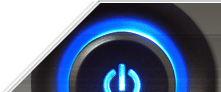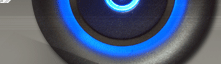Основные причины выхода из строя M/B
Если произошел сбой по питанию и компьютер больше не запускается, а блок питания компьютера (БП) исправен, то "болезнь" надо искать в материнской плате (М/B).
Если "на горячую" (при включенном питании компьютера), в какой-либо из портов материнской платы было подключено устройство и после этого порт перестал работать, то это тоже проблема M/B.
МЕХАНИЧЕСКИЕ:
Причина: Неправильная установка процессора, модулей памяти, различных плат расширения (ISA, PCI, AGP).
Следствие: Повреждение дорожек на M/B. Деформированные или сломанные контакты в слотах расширения M/B.
ЭЛЕКТРИЧЕСКИЕ:
Причина : Скачок напряжения.
Следствие: Выход из строя микросхемы (M/C) управления питанием. Испорчены детали после M/C управления питанием: конденсаторы, резисторы, катушки. Неисправность M/C портов расширения.
Abit- Выход из строя конденсаторов.
Как следствие, возможен выход из строя BIOS. (Даже после замены конденсаторов и восстановления электрических параметров, M/B не запускается)
Asus- Выход из строя микросхемы управления питанием.
Как следствие, также, возможен выход из строя BIOS. (Даже после замены данной M/C, M/B может не запуститься)
Gigabyte- Выход из строя микросхемы управления портами и BIOS Выход из строя микросхемы BGA южного моста.
Chaintech- Выход из строя микросхемы управления питанием и BIOS.
Будьте крайне осторожными с новыми кулерами. В последнее время все большее распространение получают кулеры с увеличенной теплоотдачей (к примеру GoldenOrb), помимо своего экзотического вида и несомненно лучшего теплоотвода они имеют один серьезный минус. А именно, их механизм крепления настолько жесткий, что может повредить поверхность процессора, что разумеется выведет его из строя и лишит вас гарантии. Данное предупреждение распостраняется в первую очередь на процессоры Duron/Athlon SocketA, а также на FC-PGA версии процессоров PentiumIII и Celeron. Все выше сказанное также относится и к кулеру в коробочной (BOX) версии процессоров Intel.
----------------------- Причины поломок
Прежде всего, стоит разделить все причины поломок на две категории: по вине пользователя и по вине «внешних» обстоятельств. Дело в том, что чаще всего встречаются вполне характерные и ожидаемые неисправности, главное - четко знать причину, повлекшую поломку.
Чаще всего по вине юзеров возникают те или иные механические повреждения. К таковым можно отнести поломки разъемов, подранные соскочившей отверткой дорожки, простая неаккуратность, ставшая причиной короткого замыкания, например попавшая на контакты скрепка. Также возможно выгорание порта клавиатуры или LPT при ненадлежащем обращении с последними. Автор был свидетелем того, как при замыкании шины PCI произошел небольшой, но очень натуральный взрыв микросхемы, сопровождавшийся пиротехническими эффектами в виде искр и дыма, а висящий на стене постер был пробит ее куском.
Действие «внешних» обстоятельств чаще всего заключается в некачественном питании и перегреве, впрочем, виной полной или частичной неисправности платы может стать и некачественный девайс, установленный в компьютер. Стоит напомнить, что нередки поломки, происходящие по вине разработчиков из-за просчетов при проектировании устройства или из-за использования некачественных радиоэлементов, поэтому в первую очередь нужно облазить как можно большее количество форумов и конференций, посвященных неисправностям данной матплаты. Если виноваты разработчики, то наверняка причина и точная методика ремонта найдется там же. -------------------------------------------
Неисправность портов ввода-вывода
Начнем с самых простых механических поломок. Одной из самых частых неисправностей такого рода является выход и строя выводов портов (LPT,COM,PS/2 и др.). Чаще всего она заключается в том что, к примеру, периодически отходит контакт в разъеме клавиатуры или мыши. Такая проблема встречается на компьютерах, к которым часто подключаются и отключаются устройства. Разъемы эти не вечные, имеют весьма ограниченный ресурс подключений/отключений кабелей и при интенсивном использовании разваливаются или разрабатываются настолько, что штекер в них просто не держится. То же самое касается слотов PCI и AGP: при неаккуратном обращении они могут быть повреждены, после чего не будут обеспечивать нормальный контакт с устройством.
Ремонт
Поменять разъем на плате в принципе несложно, но тут есть несколько «но». Во-первых, нужно найти такой же разъем, во-вторых, снять его, не повредив, и в-третьих, снять неисправный разъем, не испортив печатную плату, и установить на его место новый. Хочу предупредить, что выпаять разъем обычным паяльником, не повредив печатную плату или сам разъем, практически невозможно. Подобное можно осуществить только с газовым паяльником, либо с монтажным феном. В противном случае легко получить не подлежащую ремонту плату с облезшими от продолжительного нагрева дорожками. Суть в том, что при помощи газового паяльника легко достаточно быстро и равномерно прогреть все ножки разом, и если разъем не выпадет сам, просто вытащить его из платы, в то время как с обычным паяльником придется прогревать каждую ножку отдельно, либо искать специальные переходники для каждого типа разъемов.
После извлечения целого разъема, предназначенного для пересадки, с ножек разъема следует снять припой и выровнять их пинцетом. Демонтировав неисправный разъем, нужно почистить место пайки спиртом и с помощью обычного паяльника и иголки восстановить залитые припоем отверстия на месте контактов. После этого, предварительно нанеся на место пайки паяльную жидкость, можно просто вставить новый разъем на место старого и путем прогрева все тем же газовым паяльником припаять его обратно.
Механические неисправности
Нередка ситуация, когда новая материнка из-за кривых рук сборщика становится нерабочей и не гарантийной. Речь идет о повреждении отверткой дорожек печатной платы. В большинстве случаев, если поврежден только верхний слой, последствия подобной неаккуратности можно легко устранить. Если же отвертка была буквально воткнута в мать, то однозначно - в морг. Печатные платы современных материнских плат имеют по 5-6 слоев, и если верхний и нижний доступны, то с внутренними повреждениями уже ничего не поделаешь. Чаще всего подобные «царапины» возникают в тех местах, где находятся отверстия под винты, и около процессорного сокета. Обычно нормальные производители специально не ставят никаких элементов в непосредственной близости от этих мест, дабы снизить вероятность повреждения при сборке, но бывает и по-другому.
Ремонт
Рассмотрим несколько вариантов такого повреждения и методы их устранения: - Соскочившая отвертка просто прорезала несколько дорожек.
Это самый простой случай. Для восстановления дорожек проще всего использовать медные волоски из обычных низковольтных проводов. Для этого следует снять лак с восстанавливаемых каналов примерно на 1 мм, после чего залудить дорожки и медные волоски и аккуратно припаять их к местам разрывов.
- Отвертка кроме дорожек на печатной плате попала по ножкам чипа, в результате ножки были деформированы, но от чипа не отвалились, только отошли в некоторых местах от печатной платы.
При таком повреждении ни в коем случае нельзя стараться вернуть ножки в исходное положение! Это закончится тем, что они отвалятся совсем, и придется менять микросхему. Нужно с помощью увеличительного стекла и скальпеля поправить ножки ровно настолько, чтобы ликвидировать между ними замыкания, и осторожно припаять оторвавшиеся от печатной платы обратно.
- Кроме всего прочего были повреждены детали печатной платы, на поврежденных деталях нет маркировки, или ее невозможно прочитать (элемент рассыпался от удара).
Это самая сложная ситуация. В этом случае придется искать точно такую же материнскую плату и определять разновидность поврежденного элемента, либо искать точно такую же сгоревшую плату и снимать элемент с нее.
- Пожалуй, одним из самых мерзких механических повреждений является поломка пластиковых лепестков процессорного сокета.
Из-за такой неисправности полностью рабочая материнка становится негодной в силу невозможности установить на процессор систему охлаждения. В этом случае остается только менять сокет целиком. Но это достаточно сложная операция, и, не имея большого опыта пайки, наверняка сделаешь еще хуже, поэтому мать с такой неисправностью лучше всего отнести в сервис-центр, чтобы сокет поменяли там, благо стоит это совсем недорого.
Теперь перейдем к более серьезным неисправностям, связанным с электроникой. Мы не будем рассматривать случаи, когда материнская плата не включается вообще, так как в этой ситуации не обойтись без дополнительного, достаточно специфичного и дорогого оборудования. Однако мы все же рассмотрим один самый простой случай «оживления» не запускающейся платы.
Неисправности питания
Нередки случаи выгорания материнской платы из-за некачественного питания. Чего стоят душераздирающие истории про блоки питания JNC, которые жгут компьютеры направо и налево. Все дело в некачественных, дешевых комплектующих, из которых собраны такие блоки. В лучшем случае, проработав до окончания гарантии, они сгорают из-за быстрого изменения характеристик низкосортных деталей, «утаскивая» за собой половину компьютера.
Ремонт
Если материнская плата вышла из строя по этой причине, скорее всего, пострадали узлы, отвечающие за питание отдельных устройств, установленных на матери. В таком случае нужно проверить наличие и соответствие норме напряжений на процессоре, оперативной памяти и шине PCI. Но перед этой трудоемкой процедурой стоит провести предварительный анализ ситуации с помощью индикатора POST кодов - он укажет на явно неисправные узлы. Протестировав плату и определив по указанному коду неисправный участок, можно приступать к более детальной диагностике и ремонту.
Предположим, что индикатор указал на проблему с процессором. Проверка выявила, что на CPU не поступает питающее напряжение (подобная ситуация может сложиться и с другими устройствами, имеющими отдельную подачу энергии). Таким образом, логично сделать вывод, что неисправна система питания процессора. Питание CPU и многих других устройств основано на так называемых ШИМ контроллерах (ШИМ - широтно-импульсная модуляция). ШИМ представляет собой управляемый стабилизатор напряжения, с помощью которого можно получить различные его значения (для разных процессоров или при оверклокинге). Помимо ШИМ’ов в таком «узле» питания содержатся дополнительные стабилизаторы, конденсаторы, транзисторные ключи и прочие элементы, но чаще всего выходит из строя именно сам ШИМ. Стоит упомянуть, что при скачке напряжения, вызванном сгоранием блока питания, также может произойти пробой (с закипанием и, иногда, вздутием) электролитических конденсаторов, установленных в цепи питания.
Для точной диагностики работы ШИМ’а лучше иметь осциллограф, но если его нет можно обойтись и простым мультиметром. В первую очередь нужно попытаться найти информацию об уязвимых местах схемы питания данной модели платы. Если ничего выяснить не удалось, следует проверить цепь питания на предмет короткого замыкания. Если оно присутствует, скорее всего дело либо в одном из стабилизаторов питания, либо в каком-то конденсаторе. Устранив короткое замыкание, нужно «прозвонить» цепь и проследить путь от процессора до ШИМ’а, то есть найти и проверить поочередно (при включенной плате) все элементы, стоящие в цепи питания. Таким образом можно отыскать точку, в которой пропадает напряжение, и возможного виновника неисправности. После извлечения из платы сгоревшего компонента необходимо найти описание основных элементов схемы питания и проверить ее на наличие коротких замыканий и несоответствующих документации напряжений. Затем можно устанавливать новый элемент, не опасаясь его испортить.
Неисправности в цепи питания материнской платы могут возникать также по вине производителя. Чаще всего это выражается в стремительно высыхающих электролитических конденсаторах (причины могут быть очень разные: от низкого качества конденсаторов до перегрева), которые при этом теряют свою емкость и могут вызвать короткое замыкание. Чаще всего в результате этого внешний вид элементов схемы не меняется, но плата не работает. Алгоритм поиска неисправности такой же, как и в предыдущем случае.
- Материнская плата формата ATX не включается вообще.
Если есть осциллограф, нужно проверить работу тактового генератора. За нее отвечает кварц с маркировкой 32768 Гц. Чаще всего он выглядит как маленький блестящий цилиндр с двумя ножками. Если осциллографа нет, можно попробовать просто его поменять, сняв с любой другой матери.
- Все необходимые напряжения присутствуют, но система не запускается, процессор не греется.
Нужно вышеуказанным способом проверить работу кварца 14.318 МГц.
Проблемы с охлаждением
Иногда, через довольно продолжительное время после покупки, материнская плата может неожиданно начать глючить, причем бессистемно. В этом случае стоит снять радиатор с северного моста и проверить качество термического интерфейса. Если производитель сэкономил и вместо хорошей термопасты поставил дешевый термоскотч, то мост начинает перегреваться, термоскотч – высыхать. Иногда не бывает никакого термоинтерфейса, а сам радиатор имеет неровную подошву. Чтобы устранить проблему, необходимо удалить остатки старого термоинтерфейса, выровнять и отполировать подошву радиатора и нанести слой качественной термопасты. При покупке дешевых матерей стоит произвести эту процедуру сразу, не дожидаясь возникновения проблем.
Неисправности BIOS’а
Неисправности, связанные с BIOS’ом, а точнее, с его разнообразными багами, встречаются очень часто. Виновниками таких ничем не инициированных глюков чаще всего являются программисты, написавшие прошивку, и вирусы. Впрочем, нередки случаи, когда сам пользователь «убивает» BIOS, к примеру, прошивая его не той микропрограммой. Несмотря на большое разнообразие причин «слета» прошивки результат всегда один и тот же - не запускающаяся система.
Приведем типичные причины порчи микропрограммы: - Разгон процессора иногда вызывает сбой работы BIOS’а, и хотя микропрограмма цела, система не запускается. В большей части случаев проблема устраняется сбрасыванием настроек CMOS с помощью соответствующего джампера. - Действие вируса типа WINCIH. При этом содержимое BIOS’а перезаписывается мусором. Некоторые современные материнские платы от такой опасности защищены. Например, большинство материнок GIGABYTE имеют двойной BIOS, то есть на плате установлено две микросхемы: одна перезаписываемая, другая - нет. Благодаря такой системе в случае порчи одной прошивки работу на себя берет вторая. - Порча микросхемы с прошивкой, либо порча микропрограммы, например, из-за скачка напряжения. - Действия неопытного пользователя. Как правило, это выражается в том, что юзер по тем или иным причинам «криво» прошивает BIOS.
Ремонт
Способ ремонта данной неисправности сильно зависит от модели матери. Приведем несколько вариантов восстановления испорченной прошивки: - Некоторые модели материнских плат поддерживают Recovery Mode. Этот режим либо запускается автоматически при порче микропрограммы, либо устанавливается специальным джампером на плате. В boot block’е BIOS’а есть специальная программа для восстановления прошивки. Если при сбое этот блок остался цел, то процедура восстановления BIOS’а очень проста. Для этого надо сделать загрузочную дискету в DOS и поместить на нее программу-прошивальщик и файл с прошивкой. При включении система автоматически начнет загружаться с дискеты и даст возможность перезаписать микропрограмму. Казалось бы, все совсем просто, но тут есть одна неприятная особенность: если версия программы старая, AGP-видеокарту она не увидит, и придется все делать вслепую, либо заранее писать соответствующий скрипт. - Если материнская плата не поддерживает режим восстановления, не обязательно искать программатор – в этой роли может выступить другой рабочий компьютер. Единственным условием тут является совместимость типов микросхем, то есть мать другого компьютера должна поддерживать микросхемы того же объема, что и восстанавливаемая, так как BIOS’ы бывают разного размера. Наиболее часто встречаются микропрограммы размером 1 Мб, 2 Мб и 4 Мб. Сама операция довольно проста: на рабочем компьютере аккуратно снимается микросхема BIOS, далее на ее корпус наклеивается ленточка из изоленты и микросхема неплотно (чтобы легко было выдернуть) вставляется обратно. Далее на компьютере загружается DOS, и микросхема вынимается таким образом, чтобы первая и последняя ножки были выдернуты последними. После этого вставляется флешка, которую надо прошить. Вставлять надо опять же так, чтобы первая и последняя ножка были вставлены первыми. После этого на компьютере запускается программатор, и микросхема записывается нужной прошивкой. Однако этот способ опасен, так как можно ненароком спалить одну из флешек, хотя это и случается крайне редко.
Выгорание интегрированных устройств
Во всех современных материнских платах установлено множество интегрированных устройств. Это сетевые и звуковые контроллеры, модемы, различные порты ввода-вывода. К сожалению, они тоже довольно часто сгорают.
Многие из этих устройств не интегрированы в чипсет, а представлены отдельными микросхемами, распаянными на матери. Таким образом, их тоже достаточно легко заменить. Зачастую на материнскую плату устанавливаются устройства на стандартных чипах, тех же, на основе которых выпускаются внешние устройства или PCI-платы. Например, если сгорела интегрированная звуковая карта, то можно поставить чип, снятый либо с такой же материнки, либо с PCI-карточки.
Выводы
Напомним, что стоимость вышеописанного ремонта (а именно стоимость нового ШИМ’а, стабилизаторов или конденсаторов, чипа звуковой карты или флешки) несоизмеримо меньше стоимости новой платы, поэтому рентабельность самостоятельного ремонта налицо.
К сожалению, невозможно дать более точный алгоритм поиска неисправностей, так как схемы разводки и питания на материнских платах разных производителей значительно отличаются. Особенно сильно отличаются схемы питания разных типов процессоров. Не стоит рассматривать данный материал как подробное руководство, однако на основе приведенных данных вполне возможно самостоятельно разобраться с не слишком сложным ремонтом материнской платы.
Индикатор POST кодов предназначен для мониторинга состояния материнской платы и при ее включении выводит данные о тестируемом участке в виде шестнадцатеричных кодов на индикатор. По его показаниям с большой вероятностью можно найти неисправный узел. Тестовый BIOS - это сильно упрощенная версия индикатора, которая вставляется вместо «родного» BIOS’а и сообщает о состоянии платы звуковыми сигналами.
Интересно, что практически на всех материнских платах ASUS слоты AGP сделаны более широкими, в результате чего повредить такой разъем достаточно сложно. Но у этого подхода есть большой минус: на таких платах очень часто отказываются работать многие noname видеокарты. Печатные платы таких видеоадаптеров сделаны не по стандарту (даже «на глаз» текстолит намного уже, чем у «нормальных» карт), в результате срабатывает закон Клипштейна, в котором говорится о том, что все допустимые отклонения имеют свойство накапливаться в одну сторону :).
Самым доступным по цене решением является газовый паяльник, но без тренировки ты угробишь им материнку еще быстрее, чем обычным, поэтому, купив его, потренируйся на какой-нибудь убитой матери, к примеру, на той, с которой будешь снимать разъем. Подробные инструкции по обращению с этим инструментом ты легко найдешь в Интернете.
Существуют материнки, отказывающиеся запускаться без батарейки, поддерживающей работу CMOS. Впрочем, данное явление встречается редко, и в основном у китайских «брендов» типа TOMATO. ---------=================== Зачастую, если плата не стартует, это еще не говорит о том, что все потеряно и ее место на помойке. Три самых частых неисправности, когда POST Tester показывает нули или FF: 1. Не правильно подсоединен шлейф IDE. 2. Неисправен преобразователь напряжения процессора. 3. Неисправен или не родной BIOS. ============================= Конечно не исключена и неисправность самой материнской платы, но тут уже надо подумать: стоят ли затраты времени и сил на ее восстановление, которое кстати в большинстве случаев маловероятно. Кстати, на некоторых платах встречаются типовые неисправности. Самая известная из них 5STX от ZIDA, он же "томата" или "помидор". Это вообще вредительство какое то, а не схемное решение. Если на всех схемах, начиная еще с 286, применяется типовая схема питания CMOS, буквально с небольшими различиями, то на этой плате все сделано для того, чтобы она перестала работать через 1 - 1,5 года после покупки. Обратите внимание, что на 5STX CMOS всегда питается от батарейки, независимо от того включено питание компьютера или нет. Преобразователь питания чаще всего умирает на четверках и дешевых пентиумах. На вторых пнях эта неисправность встречается очень редко, независимо от производителя материнской платы. Так как, здесь все преобразователи - импульсные, и в качестве ключевого элемента применяются современные полевые транзисторы, с малым сопротивлением сток-исток. Еще одна частая неисправность - не работает клавиатура. Процентов 80-90 , неисправен предохранитель. Остальное - контроллер клавиатуры. Вам повезло, если он выполнен на отдельном 40-ногом чипе, всегда можно подобрать. Но проблема в том, что в последнее время контроллер клавиатуры интегрирован в чипе ввода-вывода (и зачастую не только он, но и RTS) ------------------------------
|